Memiliki komputer dengan performa yang bagus adalah idaman saya, apakah anda juga ?, Tuntutan zaman yang membutuhkan segala bidang memiliki akses cepat, Teknologi di era sekarang yang makin pesat melahirkan teknologi yang memiliki performa semakin tinggi dan dapat dengan mudah mengakses segala sesuatu.
Salah satu diantaranya adalah teknologi penyimpanan data yang bisa mengatur kecepatan penyimpanannya. Tanpa panjang lebar berikut tip memanfaatkan Disk Write Caching di Windows 7 yang gunanya untuk tingkatkan performa penyimpanan data, apa dan bagaimana, berikut ulasannya.
Sekilas tentang Disk Write Caching
Disk Write Caching adalah fitur yang kerjanya meningkatkan performa sistem dengan menyediakan write caching pada sebuah device. Kelebihannya adalah aplikasi tersebut bisa berjalan lebih cepat karena pada prosesnya aplikasi tersebut bisa terus berjalan tanpa perlu menunggu penulisan data dituliskan pada disk.
Sebagai contoh kita memiliki file yang akan ditulis pada disk. waktu kita menyimpannya, Windows akan membuat catatan bahwa kita hendak menyimpan file ke dalam hard drive. Informasi ini sementara akan disimpan pada memori Windows dan akan menuliskan file ke hard drive nanti. Setelah file telah ditulis pada hard drive, maka cache akan memberi tahu pada windows bahwa file sudah ditulis ke hard drive dan file pada cache bisa dihapus dengan aman.
Disk Write Caching via Explorer
Fitur Disk Write Caching biasanya sudah aktif secara default, tapi jika kita merasa belum mengaktifkannya maka fitur tersebut dapat diaktifkan dengan cara berikut:
Buka drive komputer via Windows Explorer, lanjut klik kanan pada partisi dan pilih properties.
Akan terbuka jendela properties drive sesuai dengan partisi yang kita pilih. Bukalah tab Hardware dan pilih properties.
Diteruskan ke tab Policies dan beri tanda centang pada Enable write caching on the device.
Lanjut Klik OK untuk mengakhiri konfigurasi.
Disk Write Caching via Device Manager
Caranya sama bisa dilakukan melalui device manager Windows. Buka device manager lanjut pilih Disk Drives, klik kanan pilih properties.
Buka tab Policies dan beri tanda centang pada bagian Enable write caching on the device guna mengaktifkannya. Berbeda dengan cara sebelumnya yaitu dengan mengaktifkan caching untuk seluruh drive, Berbeda dengan sebelumnya kita melakukannya satu persatu pada tiap partisi.
Menonaktifkan Disk Write Caching
Untuk menonaktifkan cache yaitu dengan cara menghilangkan tanda centang bagian Enable write caching on the device lanjut klik OK untuk mengakhiri konfigurasi.
Biasanya setelah dinonaktifkan komputer berjalan sedikit lambat karena seluruh proses penulisan data langsung dilakukan ke hard drive.
Kesimpulan
Disk write caching ini bermanfaat untuk tingkatkan performa penulisan data pada drive, Gunakan ketika performa komputer terasa sudah begitu lambat.
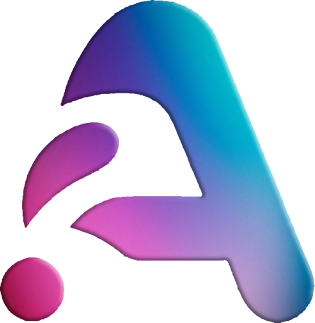

0 Komentar